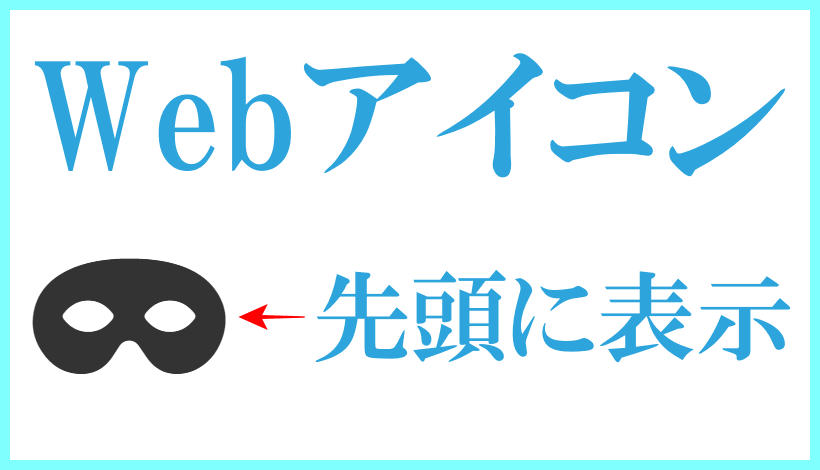こんにちは、解説ゾロです!
Bing ウェブマスターツールの「URL 送信」は、1日に送信できる送信数が制限されています。
初期状態での上限数は、1日あたり10件だったと記憶しています。
その内、何もしなくても上限数が引き上げらることもあるのですが、私のブログの中で、1日の上限数が100件のままで、上限数が全く増えない状態が続いていましたので、Microsoftに上限を増やしてもらうリクエストをしてみました。

Bing ウェブマスターツールで1日のURL送信の上限数を増やす方法
⇩まず「Bing ウェブマスターツール」を開いてください。そして、左ペイン(枠)にある
①の「URL 送信」をクリックしてください。すると、画面が、
②のように「URL 送信」の画面に変わりますので、
③のようにマウスで一番下までカリカリしてください。⇩
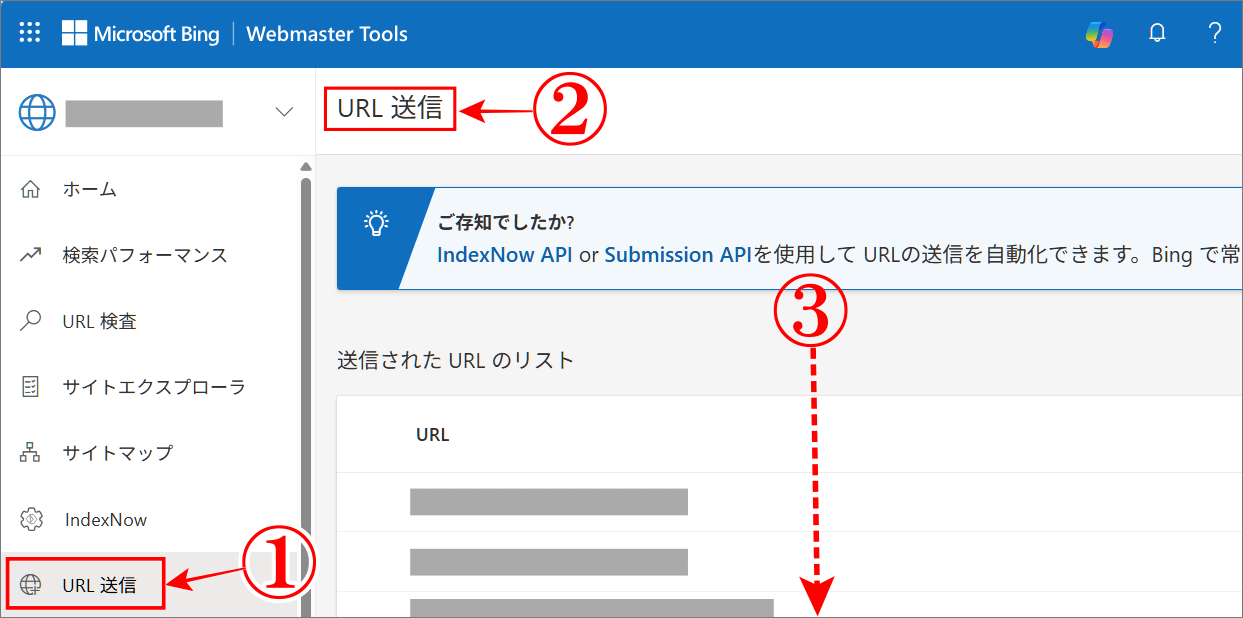
現在のBing ウェブマスターツール「URL送信」の1日上限数の確認
⇩すると「今日の残りのクォータ」の数が確認できます。現在、私の場合は、
①のように「100」になっています。(この上限数を上げたいのです)次は、
②の「詳細情報」をクリックしてください。⇩
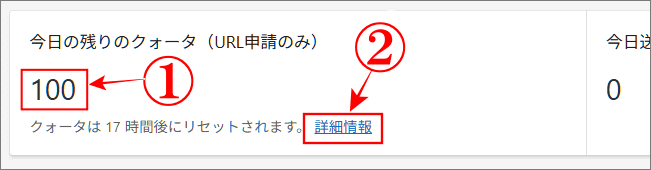
⇩今度は、
①の「URL submission」(URL送信)という画面に変わりますので、ここでも一番下まで、
②のように、マウスで移動をお願いいたします。⇩
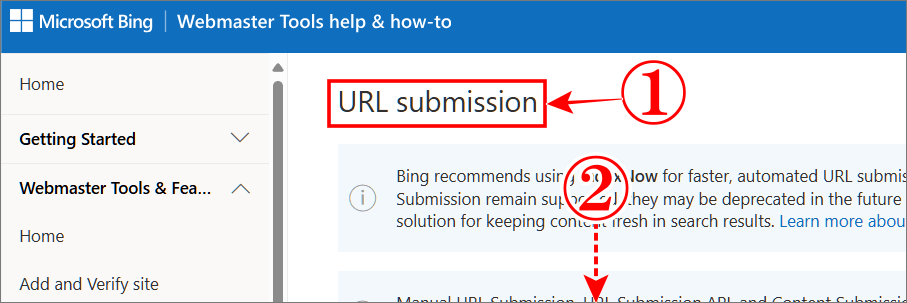
URL送信のクォータの引き上げをリクエストする
⇩一番下まで行きましたら「NOTE 」の部分の
①の「request a quota increase」(クォータの引き上げをリクエストする)をクリックしてください。⇩

Bing ウェブマスターツールへのリクエストフォームの記入
⇩画面がサポートフォームの入力画面に変わります。簡単ですので一緒にやりましょ!
①の「名前」は、Bing ウェブマスターツールに登録した時のデータが、はじめから入力されています。
②の「電子メール」も同じく入力されています。楽ちん!
③の「サポートが必要な Web サイトを選択しますか? サイトを 1 つだけ選択してください。」は、赤枠のどこでもいいので、クリックしますと、あなた様がBing ウェブマスターツールに登録してあるサイトのURLの一覧が表示されますので、URL送信の上限数を上げたいURLをクリックして選択します。
④の「どのような問題がありますか?」も、枠内をクリックしますと、メニューが表示されますので、私は「Bing Webマスターツール関連」をクリックして選択しました。すると、新たに、
⑤の「何についてのサポートが必要ですか?」が表示されますので、同じように赤枠内をクリックして、私は「URL 送信」(API のと迷ったのですが!)をクリックしました。そして、
⑥の「上記で選択した Web サイトに関する問題を説明してください。説明にその他のサイトを追加しないでください。」が表示されますので、枠内をクリックしてから入力します。Microsoftの担当の方は、英文の方がスピーディーに伝わると思い、私は英文にしました。(翻訳ツールを使えば「秒」で外国人になれます!笑)
内容は
「こんにちは、いつもお世話になっております。私は○○と申します。
本日ご連絡差し上げたのは、Bing Webmaster ToolsにおけるURL送信の1日あたりの上限数増加をお願いするためです」。みたいな感じです。
英文だと、
Hello, thank you for your continued support.
My name is ○○.
I am contacting you today to request an increase in the daily limit for URL submissions in Bing Webmaster Tools.
で送信しましたが、どうにか1回で理解していただけたようです。笑!そして、
⑦の「Next」(次へ)をクリックしてください。⇩
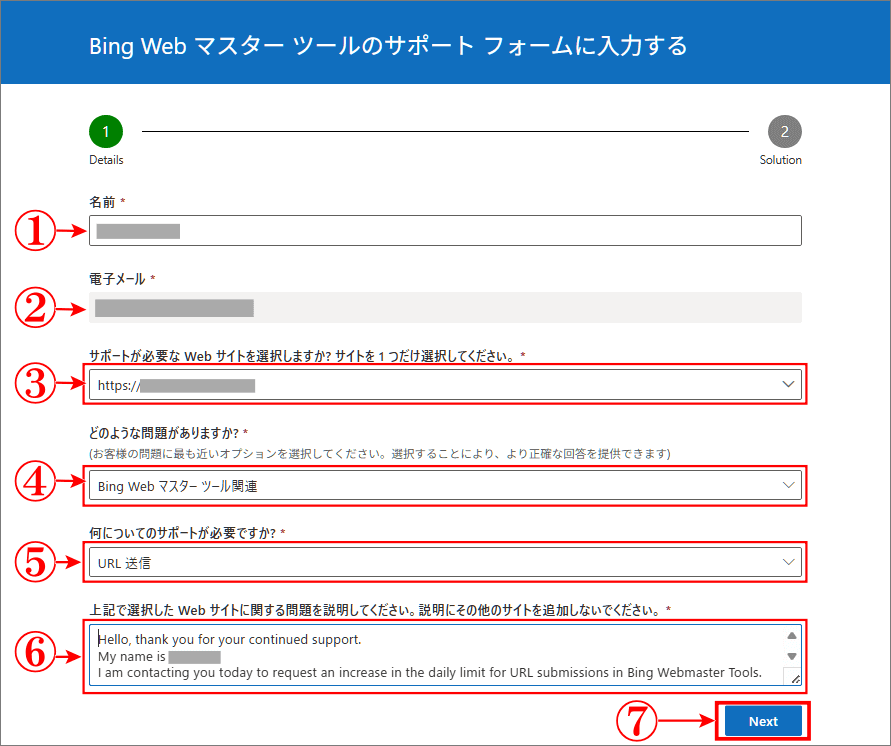
Bing ウェブマスターツールのフォーム内容の確認
⇩すると「Copilot」という画面になります。この「Copilot」(コパイロット)というのは、MicrosoftのAIアシスタントです。この画面では、意味を確認しただけで、一切何もしていません。
①の左の「❶Details」(詳細)から、右の「❷のSolution」(解決)に移動になっています。
②の訳は「 Bing Webmaster Tools の Copilot です。この問題について解決のお手伝いができます。試してみましょう!」です。
③は、先ほど入力したサイトのURLとかリクエストの内容
④の訳は「リクエストが受理されたので、確認のメールが届きます。」です。
ここで、登録してあるメールアドレスを確認するとMicrosoftからリクエストを受理したというメールが届いていました。
⑤の訳は
「URLの送信枠を増やすにはどうすればよいですか?」
「現在の上限数は1日何件ですか?」
「IndexNowを使用したURLの送信について、ご支援いただけますか?」です。
⑥の訳は「ウェブサイトに関する質問は何でも聞いてください 」です。
⑦の訳は「解決していませんか?」です。
⑧解決していないので、もしかしたら、ここで「はい」だったかもしれませんが、そんなにシビアではないようで、こちらの意向が通じればいいようです・・・!笑⇩
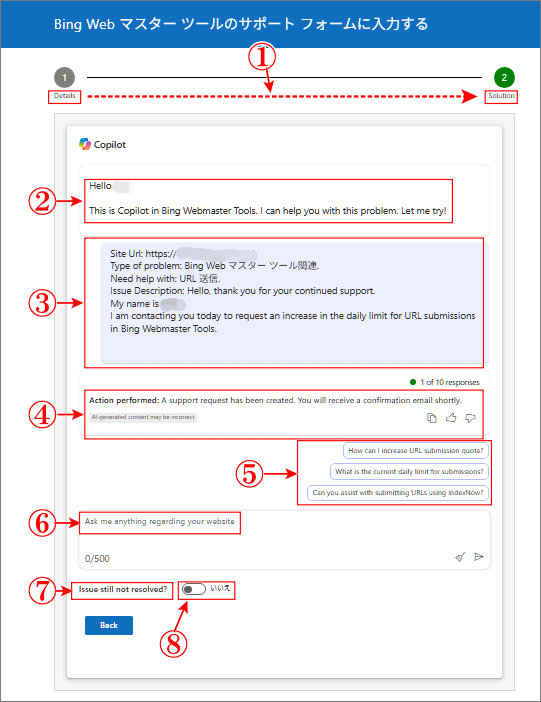
Bing ウェブマスターツールへのメール送受信の経過
2025年9月1日 17:58 上記手続きのメールを、MicrosoftのBing ウェブマスターツールに送信
17:58 直後にMicrosoftからリクエストを受理したメールが届く
2025年9月2日 20:07 Microsoftから、上限数を更新したので確認してのメールが届く。下記に全文掲載。
Bing ウェブマスターツールからの更新メール全文内容
Hi,
Hope you are doing well!
Thank you for contacting Bing Webmaster Support.
I’m glad to inform you that I’ve updated the URL submission quota for your site. Please see the attached screenshot for verification and ensure that this information is accurate.
こんにちは、
お元気でお過ごしでしょうか。
Bing Webmaster Supportへお問い合わせいただき、ありがとうございます。
お客様のサイトのURL送信クォータを更新いたしましたことをお知らせいたします。添付のスクリーンショットで内容をご確認いただき、情報が正確であることをご確認ください。


追伸:この記事をUPした後に「URL送信数」を確認したら「500」が「1,000」になっていました!笑
以前、違うブログで記事を大量に盗用されてしまったので、DMCA 侵害申し立てのやり取りをしたことがあったのですが、その時もとても敏速に対応していただき助かりました。慣れないと敷居が高いのですが、MicrosoftもGoogleも仕事は早いです・・・たぶん!笑
まとめ
記事数(URL数)が100件チョットの、現在放置状態のブログがあるのですが、リクエストもしないでいたら、いつの間にか、URL送信数の上限が10,000になっていました。
それに比べて、今回のサンプルに使ったブログの記事数は200記事位でしたので、上限数が10,000にはなるかなぁ!と勝手に思っていたら、500(イヤ、1,000です。笑)だったのでちょっと物足りなさを感じてしまいました。笑
この上限の数値をいくつにするかの決まりはなさそうです・・・よね!笑
しばらくしたら、またリクエストしてみます。
最後までお読みいただき、大変ありがとうございました。
では、また。解説ゾロでした!
関連記事:アドセンスのレポートを Excel にダウンロードする簡単な方法
関連記事:【クレカ不要】キーワードプランナーを無料で使う簡単の3クリック
関連記事:プリンターヘッドのインク詰まりが直った簡単なノズル洗浄方法